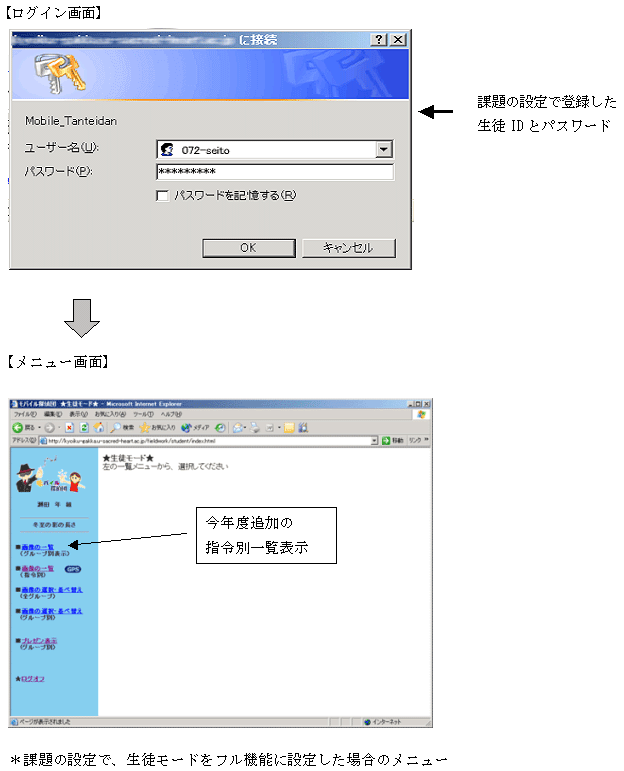
ブラウザでhttp://localhost/keitai/st_login.asp?redirect=index.htmlへアクセスする。
生徒用ログイン画面が表示されるので、課題の設定で登録した生徒IDとパスワードを使用してログインする。(生徒用のログインは、課題ごとのログインになる。)
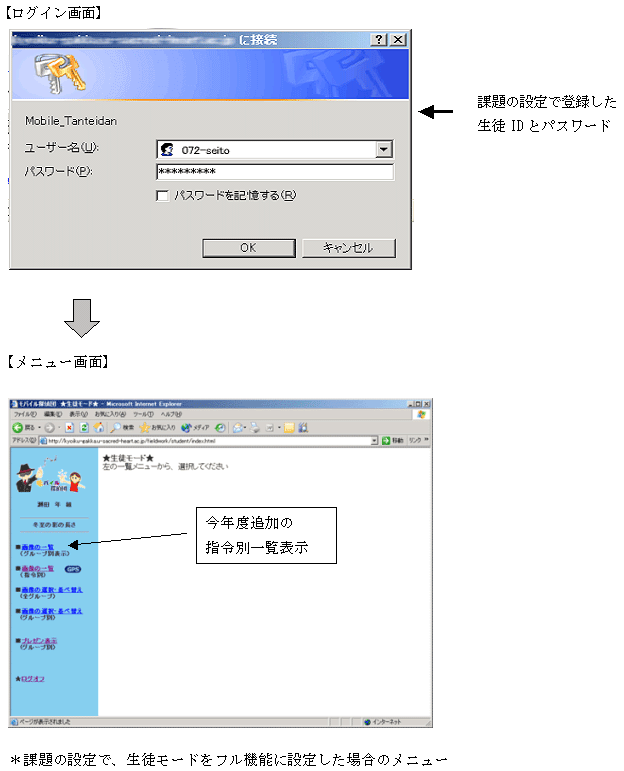
【生徒モードのメニューについて】
(教師モード)課題の登録・変更で選択したモードにより、生徒画面のメニューが以下のようにかわる。
| |
||
| ログインできない | 生徒のログインが無効になります | |
| 作品表示のみ可能 | ■画像の一覧 ■画像の一覧(指令別) ■プレゼン表示 | |
| 表示順序並べ替え | ■画像の一覧 ■画像の一覧(指令別) ■画像の並べ替え ■プレゼン表示 | |
| フル機能 | ■画像の一覧 ■画像の一覧(指令別) ■画像の選択・並べ替え ■プレゼン表示 |
| ■画像の一覧 | |
全グループの画像を一覧表示。 |
| ■画像の一覧(指令別) | |
全グループの画像を指令別に一覧表示。 GPS情報がある場合にGPSボタン 課題別の登録地図が有る場合、地図ボタン |
| ■画像の選択・並べ替え | |
教師モードと同様の編集と並べ替えができるページ |
| ■プレゼン表示 | 一覧から選択したグループの画像が、一枚づつ表示されるプレゼンモード | |
| ■画像の並べ替え | |
画像の並べ替えはできるが、表示・非表示やコメントの編集は、不可 |
* 画像の選択・並べ替え および 画像の並べ替えメニューは、(全グループ)と(グループ別)の2つのメニューがあります。
(全グループ)は、全てのグループの画像が一覧表示されます。
(グループ別)は、グループ名の一覧が表示され、そこから選択したグループごとの画像一覧が表示されます。
【画像の一覧】
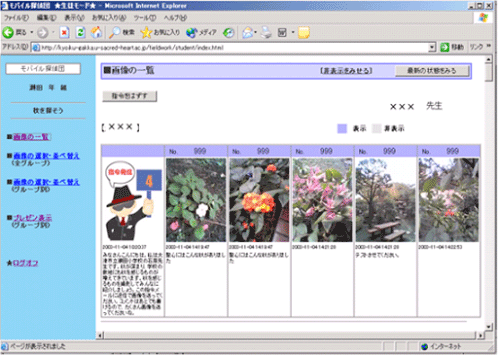
【画像の一覧(指令別表示】
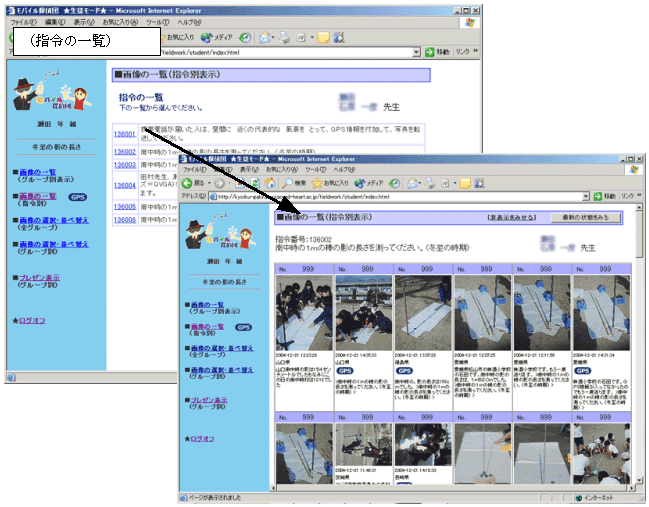
【画像の選択・並べ替え】
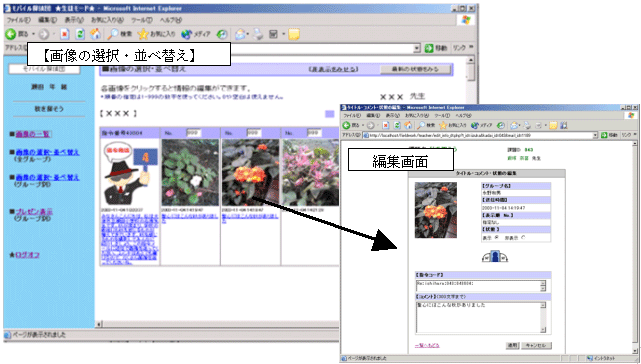
【プレゼン表示】
グループの一覧から、グループ名をクリックすると、グループごとのプレゼンモード表示を見ることができる。
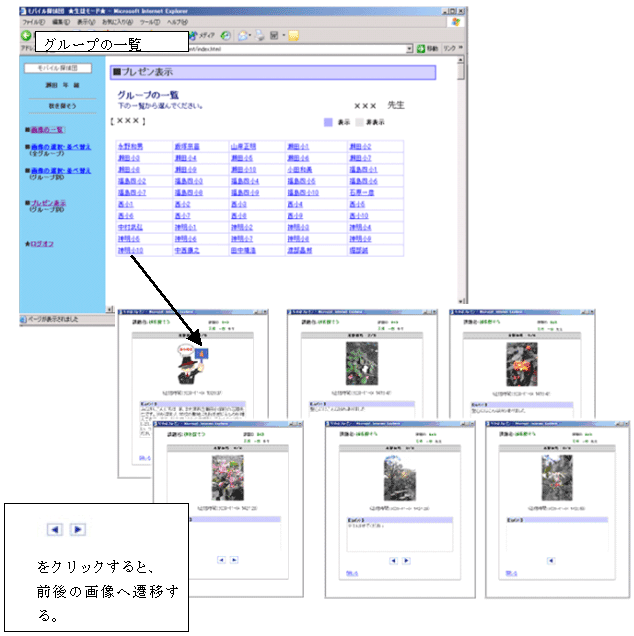
★ ログオフ (教師モード・生徒モード共通)
使用中のユーザーがログアウトし、導入時に設定したURLへ移動する。
 |
 |